![]()
La plataforma de vídeo para educación está integrada en UBUVirtual y con sus herramientas se pueden grabar vídeos directamente desde el navegador (Kaltura Express) o mediante un pequeño programa instalable (Kaltura Capture), pero también permite subir un vídeo que tengamos almacenado en nuestro dispositivo.
Todas esas acciones se realizan desde My Media, pero veamos cómo es y en qué consiste la integración con UBUVirtual.
En cualquier página de UBUVirtual podemos desplegar/ocultar un panel lateral usando el botón «menú» de la esquina superior izquierda:
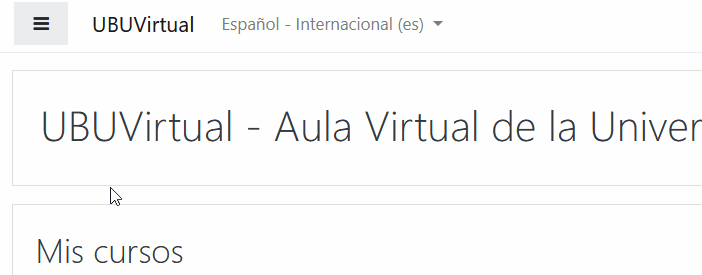
La última opción de ese panel es el apartado My Media, que abre una página en la cual se muestran todos los vídeos que hemos cargado en Kaltura, mediante cualquiera de los métodos disponibles.
El botón «Agregar nuevo» contiene todas las opciones con las que podemos agregar contenidos a nuestra carpeta. La primera opción sirve para cargar archivos multimedia desde el dispositivo local, y es la que usaremos para subir aquellos vídeos que hayamos grabado con otras herramientas y estén dispuestos para su uso como recursos educativos:
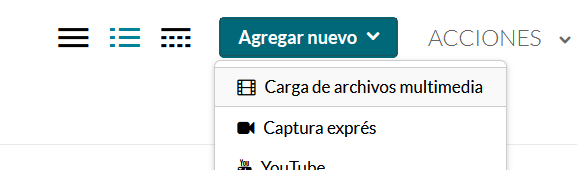
Al pulsar en Carga de archivos multimedia se abre una ventana para arrastrar y soltar el vídeo deseado, o pulsaremos «Escoja un archivo…» para abrir un administrador de carpetas locales y tan sólo tenemos que buscar el archivo de vídeo que queremos subir.
En la siguiente pantalla hemos de completar los detalles del mismo: Título, Descripción, Etiquetas, Visibilidad y pulsar en Guardar para que comience a subirse.
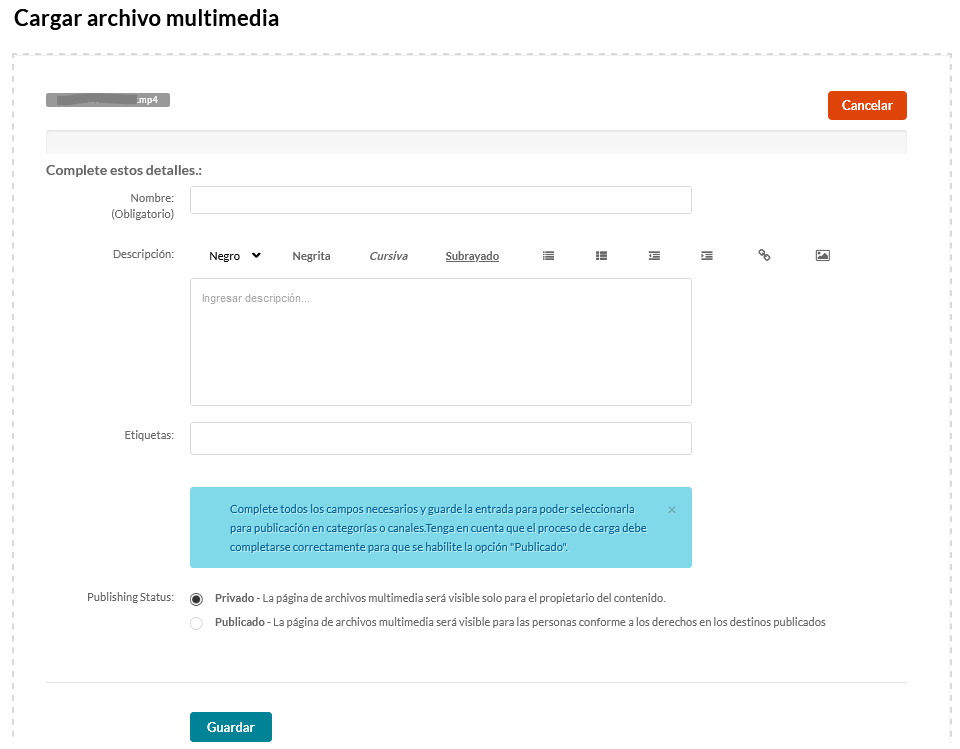
Es muy recomendable utilizar etiquetas para catalogar nuestros vídeos y poder localizarlos fácilmente en nuestra página de My Media.
La visibilidad del vídeo puede ser Privada hasta que se vaya a publicar en alguna asignatura.
Media Gallery
Si My Media es el «almacén general» de nuestros vídeos en Kaltura, en cada uno de nuestros cursos (asignaturas) existirá una Media Gallery o galería multimedia específica para ese curso. Esa Media Gallery incluye todos los vídeos que han sido publicados en el curso, independientemente de quién sea el dueño de los mismos. De esta forma, cuando en el curso publicamos un vídeo desde Kaltura, automáticamente pasará a la Media Gallery del mismo.
Descargar un vídeo de Kaltura
Sólo el propietario del vídeo tiene posibilidad de descargar un vídeo de Kaltura, siempre que esté habilitado en My Media. Para ello, hay que editar las propiedades del vídeo y, en la pestaña Descargas, elegir los formatos que se quieren hacer disponibles. El proceso está descrito en el siguiente vídeo:
La incorporación de este software por el Centro de Enseñanza Virtual de la Universidad de Burgos (UBUCEV) ha sido posible gracias a las ayudas concedidas por la Consejería de Educación de la Junta de Castilla y León a la Universidad de Burgos (OL-2018-01) para el apoyo al desarrollo de la formación on-line cofinanciadas por el Fondo Europeo de Desarrollo Regional.

